Keyah

L'originale di questo tutorial lo trovate qui

Ringrazio Tine per avermi permesso di tradurre questo tutorial
Materiale qui
Il tube dei papaveri è realizzato da Patries
Il tube del vaso è realizzato da Nicole del sito Le monde de Bambou
Il tube della donna e il testo sono creazioni di Tine
Filtri usati qui: Filter Factory Gallery A - Carolaine and Sensibility - Graphic Plus - Unlimited 2

|
Porta con te la freccia per tenere il segno al tuo lavoro |
Preparazione
Apri in psp la paletta dei colori "Palette des couleurs" per mettere direttamente i colori nella tavolozza dei materiali:

Colore di primo piano #792117 (clic tasto sinistro del mouse) e colore di secondo piano #ebcf26 (clic tasto destro del mouse)
Configura in primo piano il gradiente di sotto stile sprazzo di luce:

Importa l'effetto "Weave" del filtro Filter Factory Gallery A dentro il filtro Unlimited
1. Apri una nuova immagine trasparente di 925 x 575 px.
Riempi con il gradiente di primo piano.
Effetti/Effetti d'immagine/Motivo unico:
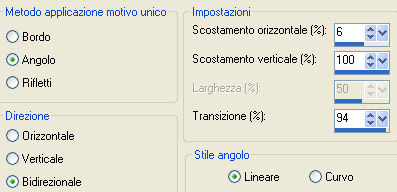
Effetti/Plug in/Unlimited 2/Filter Factory Gallery A/Weave: 205 / 185 / 170 / 210 / 0.
2. Livelli/Nuovo livello raster.
Livelli/Disponi/Sposta giù.
Riempi con il gradiente di primo piano.
Effetti/Effetti di trama/Veneziana (colore quello di primo piano):
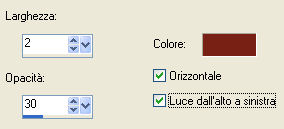
Effetti/Effetti di bordo/Aumenta.
3. Posizionati sul livello che sta in cima (Raster 1).
Effetti/Effetti d'immagine/Motivo unico:

Effetti/Plug in/Carolaine and Sensibility/CS-LDots: 50 / 3 / 2.
Effetti/Plug in/Graphic Plus/Emboss con la configurazione predefinita: 0 / 0 / 0 / 0.
4. Immagine/Aggiungi bordatura simmetrica di 3 px colore di primo piano.
Livelli/Duplica.
Immagine/Ridimensiona al 75% (tutti i livelli non spuntato).
Effetti/Effetti di distorsione/Onda:

Effetti/Effetti d'immagine/Motivo unico:
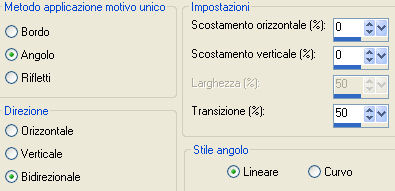
Cambia la modalità di miscelatura del livello da normale a filtra e abbassa l'opacità a 65.
5. Immagine/Aggiungi bordatura simmetrica di 3 px colore #ffffff.
Immagine/Aggiungi bordatura simmetrica di 35 px colore #000000.
Seleziona con la bacchetta magica la bordatura nera.
Riempi la selezione con il gradiente di primo piano.
Effetti/Plug in/Graphic Plus/Cross Shadow:
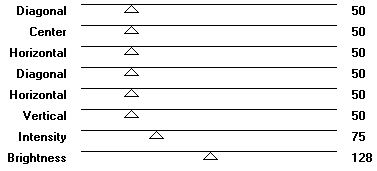
Effetti/Effetti 3D/Smusso ad incasso:
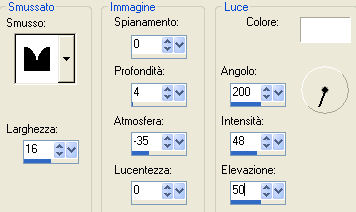
Effetti/Plug in/Graphic Plus/Emboss con la configurazione predefinita.
Deseleziona tutto.
6. Apri il tube della donna "tine_tube-personnage1_2012". Modifica/Copia e incolla come nuovo livello.
Immagine/Ridimensiona all'86% (tutti i livelli non spuntato).
Effetti/Effetti d'immagine/Scostamento: orizz. 228 / vert. 0 / personalizzato e trasparente.
Regola/Correzione fotografica intelligente:
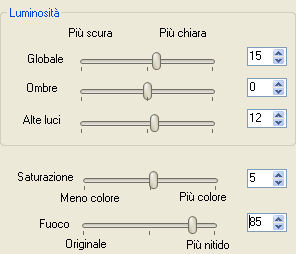
7. Apri il tube del vaso "nicole-vase3-2012". Modifica/Copia e incolla come nuovo livello.
Immagine/Rifletti.
Effetti/Effetti d'immagine/Scostamento: orizz. -230 / vert. -130 / personalizzato e trasparente.
8. Apri il tube dei papaveri "poppy4-2 layers -6_06pat". Posizionati sul suo livello "tube 1".
Livelli/Unisci/Unisci giù.
Modifica/Copia e incolla come nuovo livello.
Immagine/Ridimensiona all'80% (tutti i livelli non spuntato).
Posiziona i papaveri sul vaso come sotto:

Livelli/Disponi/Sposta giù.
9. Chiudi la visibilità del livello di sfondo.
Livelli/Unisci/Unisci visibile.
Effetti/Effetti 3D/Sfalsa ombra: 5 / 5 / 80 / 35 / colore #000000.
Riapri la visibilità del livello di sfondo.
10. Apri il tube del testo "tine_texte_keyah". Modifica/Copia e incolla come nuovo livello.
Posiziona dove preferisci.
Aggiungi la tua firma.
Livelli/Unisci/Unisci tutto (appiattisci).
Salva in formato jpeg.
Tutorial tradotto da Byllina l'1 settembre 2012
e registrato su TWI

Tradotti Tine
Home |